win10系统下共享日历出现Outlook错误怎么办
对于经常使用Outlook邮件通信的用户们来说,分享自己的文件很有必要,其实我们还可以通过邮件方式共享自己的日历,可是近日有win10系统用户在共享日历的还是,出现了Outlook错误,这是什么情况呢,这可能是由于配置或权限问题,不用担心,可以看看下面的具体解决方法。
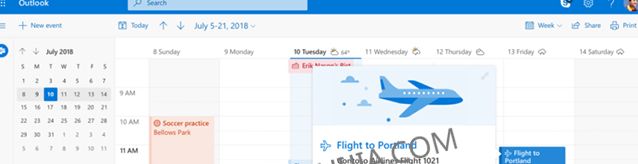
1、一般修复
--通过转到Outlook>文件> Office帐户>更新选项>立即更新,将Office套件更新到最新版本
--对Office程序进行在线修复
--此外,如果您在Outlook 2016中使用Office 365帐户,则可以尝试在Outlook Web App(OWA)中共享日历。
--启动“运行”命令并在打开的框中粘贴exe / safe以在安全模式下启动Outlook
--取消选中Outlook中的现金模式
--下载Office 365的Microsoft支持和恢复助手,看看它是否有帮助
2、检查权限设置
--打开Outlook并转到“日历”视图
--右键单击您要共享的日历
--单击属性
--转到“权限”选项卡,删除不在办公室或无法访问日历的用户
--单击“应用”并关闭窗口,然后尝试再次共享日历
3、检查重复条目
共享日历时的Outlook错误可能与日历的“权限”列表中的重复条目有关。 要检查此操作,请执行以下操作:
--右键单击用户的日历
--选择属性
--单击“权限”选项卡
--浏览用户列表并检查重复条目
--如果找到,请将其删除并重新启动Outlook
--分享您的日历
--删除所有条目并再次返回
--右键单击要共享的日历
--选择属性
--记下条目,然后删除日历权限列表中的所有条目
--添加它们
以上就是关于win10系统下共享日历出现Outlook错误怎么办的全部内容,有遇到一样情况的朋友们可以采取上面的方法来解决。
我告诉你msdn版权声明:以上内容作者已申请原创保护,未经允许不得转载,侵权必究!授权事宜、对本内容有异议或投诉,敬请联系网站管理员,我们将尽快回复您,谢谢合作!










